在工作中,常需要查找一些数据,我们可以利用 Excel 中的查找功能来完成,这样可以防止一个个数据的查找,节省时间,提高工作效率。
Step 01 打开“查找和替换”对话框。单击“开始”标签,在“编辑”选项组中单击“查找和选 择”按钮,在其下拉列表中选择“查找”, 打开“查找和替换”对话框。
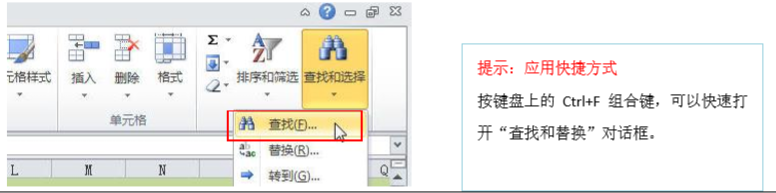
Step 02 查找一个数据。在“查找内容”一栏中输入要查找的数据,单击“查找下一个”按钮。
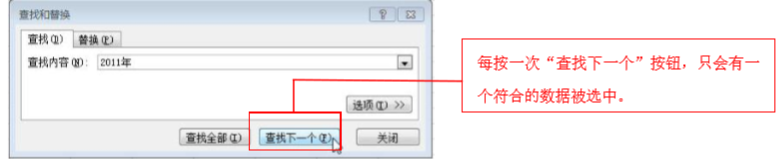
Step 03 查找结果。可以看到被查找数据所在的单元格会被自动选中。

Step 04 查找全部数据。单击“查找全部”按钮,所有数据所在的单元格将会被选中。
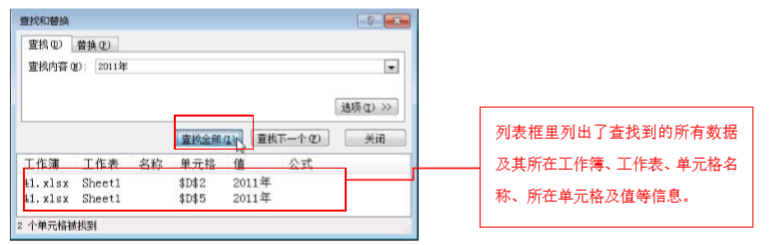


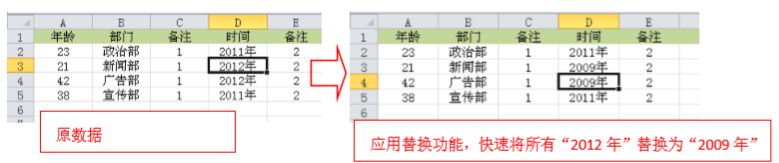
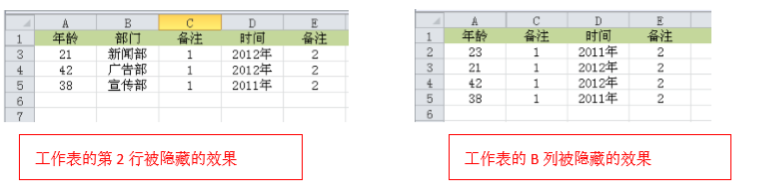

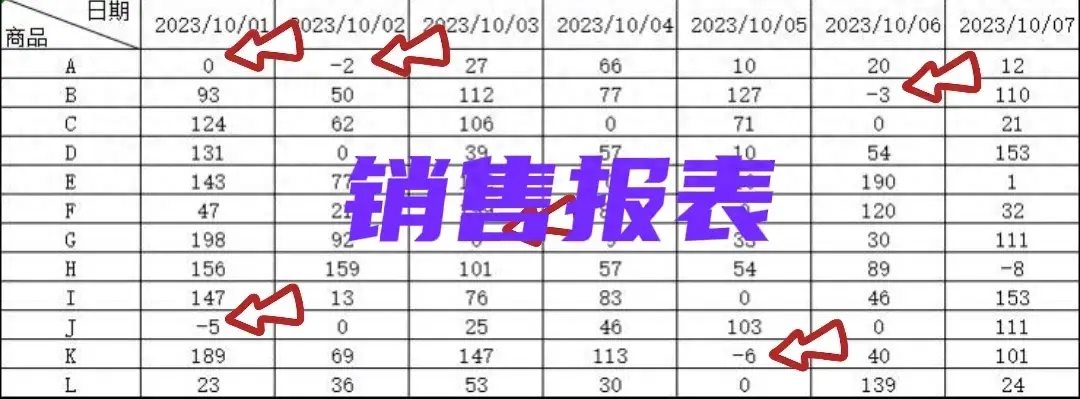

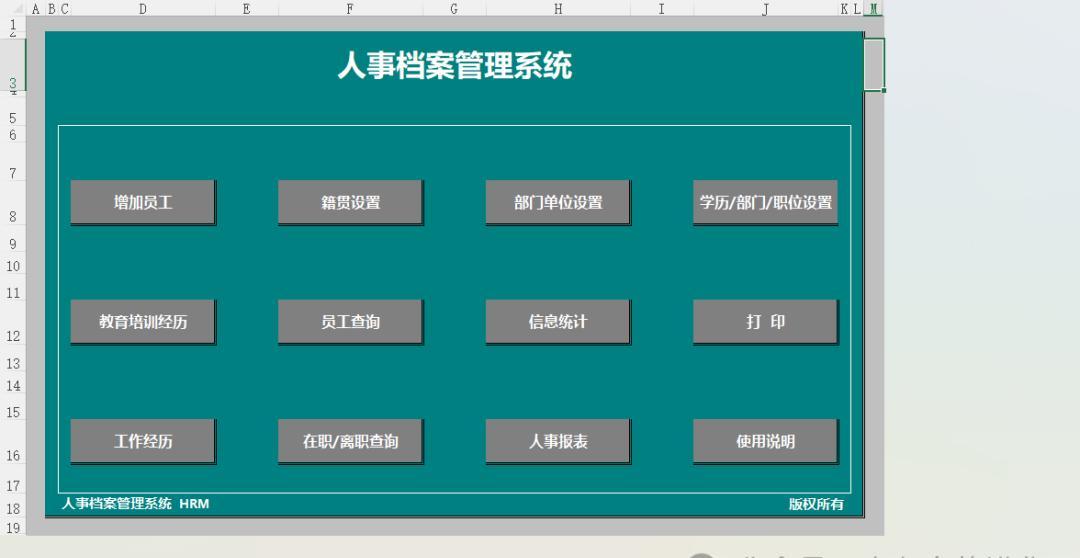
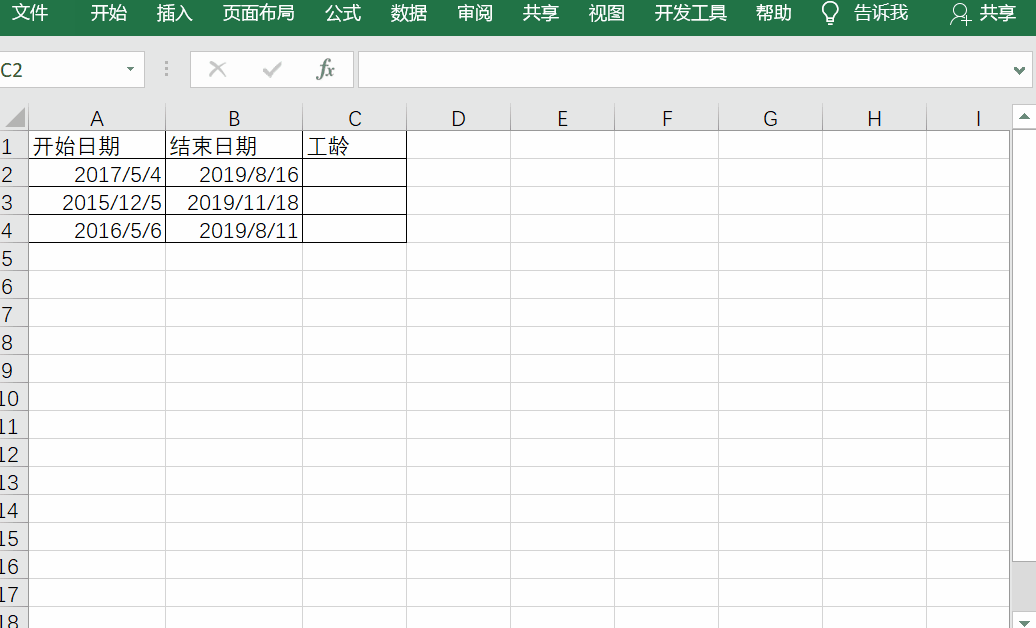
评论 (0)